2023-07-07 245
1、首先打开win7系统,打开任务栏的右下角,然后点击“开始”按钮,打开控制面板;
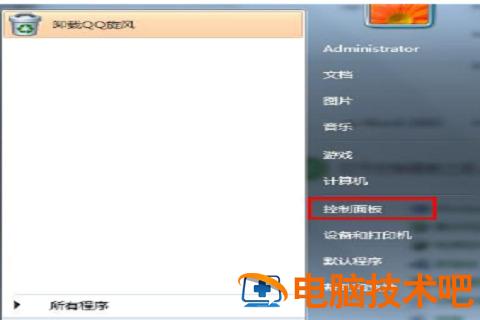
2、进入到控制面板之后,找到“网络共享中心”并打开这个选项;
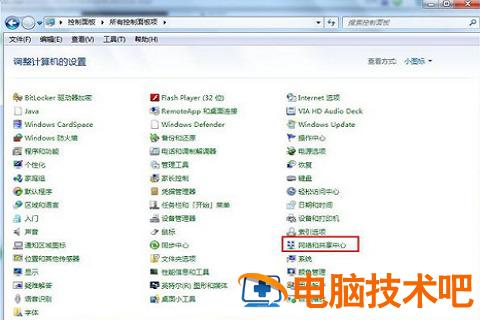
3、打开网络和共享中心窗口,选择“设置新的连接或网络”;
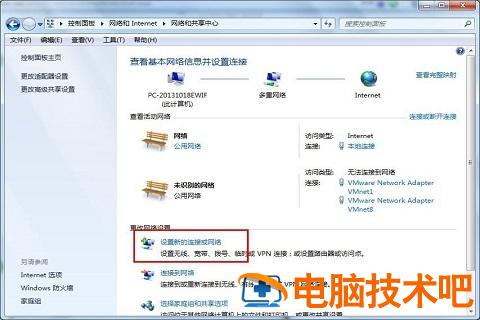
4、然后选择“否”创建新连接,之后开始win7系统无线网络连接设置就正式开始了;
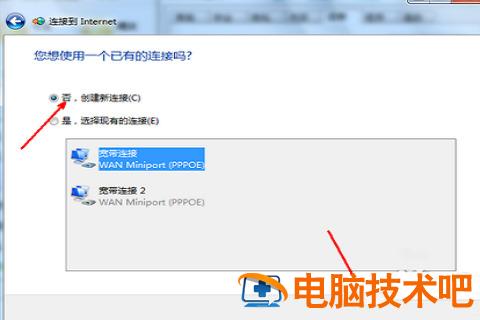
5、在连接方式窗口,我们选择使用无线进行连接,点击进入下一步;
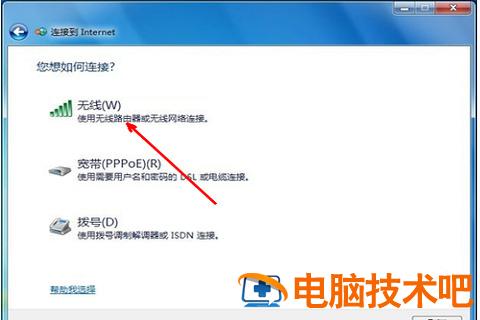
6、然后只需要选择想要连接的wifi名称,点击连接;
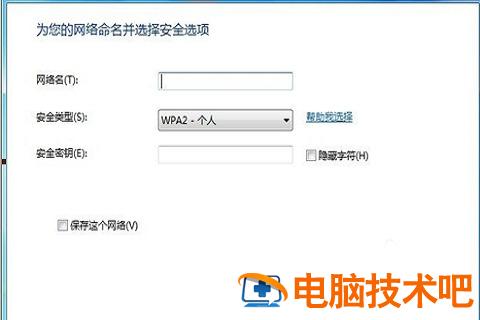
7、大家输入密码后即可连接,就能用wifi上网了。
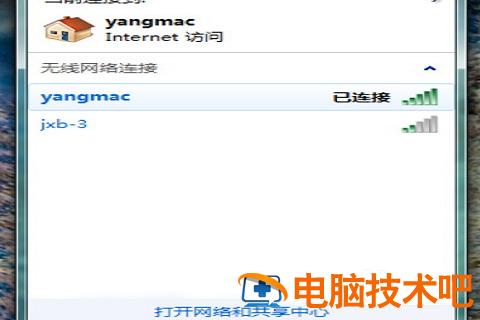
以上就是笔记本win7怎么连接wifi的操作步骤,大家不清楚的话赶紧来这里看看吧。
原文链接:https://000nw.com/3152.html
=========================================
https://000nw.com/ 为 “电脑技术吧” 唯一官方服务平台,请勿相信其他任何渠道。
系统教程 2023-07-23
电脑技术 2023-07-23
应用技巧 2023-07-23
系统教程 2023-07-23
软件办公 2023-07-11
系统教程 2023-07-23
软件办公 2023-07-11
软件办公 2023-07-12
软件办公 2023-07-12
软件办公 2023-07-12
扫码二维码
获取最新动态
